話題のポケモンGO、ゲームボーイ時代とは異なる遊び方や育て方に戸惑っている方も多いと思います。そこで今回は、そんなポケモンGOの基本的な遊び方とポケモンの育て方をご紹介します。

この記事と一緒によく読まれる記事
▶︎iPhone/iPad編ポケモンGOのダウンロード方法とできない原因とは?
▶︎ポケモンGOにおすすめのiPhoneモバイルバッテリー大容量ランキング!
▶︎遂に日本上陸!ポケモンGO プレイ前にゲットしたい便利なグッズ8選。
目次
ポケモンGOはあたらしくなみのりをおぼえた!

乗るしかない、このビッグウェーブに。
そんな言葉を体現するかの如く、世界中で大ブームを巻き起こしているゲーム「ポケモンGO」。
今回は、そんな「ポケモンGOをやってみたいけど、よくわからなくて手を出せていない」みらいのチャンピオン向けに、初期設定の方法や基本的な遊び方、ちょっとした裏ワザなどをご紹介します。
ダウンロード方法

ポケモンGOはiPhone/iPadで使えるiOS版と、Androidスマートフォンで使えるAndroid版が用意されています。(Androidタブレットは動作保証外です。)
ダウンロード方法
iPhone/iPadの場合
App Storeから検索してダウンロード
Androidの場合
Google Playから検索してダウンロード
いずれもアプリ内課金はありますが、基本的には無料でプレイすることができます。
まずは初期設定。Googleアカウントで登録してみよう。
ダウンロードしたポケモンGOを起動させると、まずは初期設定をする画面が表示されます。
順番に設定を行っていきましょう。
なお、今回はiPhone/iPadのケースを解説します。Android版も概ね同じですが、機種などにより一部表示が異なるケースもありますので、そこは適宜読み替えてください。
設定方法
位置情報使用についてのポップアップが出るので、「許可」を選択する。
許可しないとGPSが使えないので、プレイそのもができません。
生年月日を入力
海外で多い「月・日・年」の順番に並んでいるので、入力時は間違えないように注意。
コンピューター相手にサバを読んでも仕方がないので、正直に入力しましょうw
ログインに使用するアカウントを選択します
Googleアカウントとポケモントレーナークラブの2種類から選ぶことができます。
どちらのアカウントも持っていない方は、事前に作成しておきましょう。
新規作成するなら、Gmailなどのサービスが使える無料のGoogleアカウントがお勧めです。
既にGoogleアカウントを持っているという方も、ゲーム用に新規でアカウントを作成するのがお勧めです。
画面の指示に従い、パスワード等を入力していきます。
Googleアカウントの場合、アカウントの情報にアクセスする許可を求めてくるので、「許可」を選択します。
各種通知の許可を求めるポップアップが表示されるので、「OK」を選択する。
これを許可しないと、アプリからの必要な通知が出ない場合があります。
その後も画面の指示に従い進めていく
利用規約が表示されるので、よく読んだ上で「同意する」を選択。
チュートリアルが流れるので、それを確認する。
初期設定の後は、ゲームのチュートリアルが表示されます。
ゲームシステム等の重要な情報が出てくるので、しっかり読み込んでおいてください。
主人公の名前や見た目を設定する
続いて、ゲーム中であなたが操作する「主人公」の名前や見た目を設定する画面が表示されます。
こちらも、指示に従って自分好みにアレンジしていきましょう。
カメラへのアクセス許可のポップアップが出るので、「OK」を選択。
これで、ポケモンをゲットする際、周囲の景色の中にポケモンを表示できるARモードが使えるようになります。
最初のポケモンをゲットする(詳細は後述)
続いて、旅のお供となる最初のポケモンが3匹出現するので、好きなものを1匹選んでゲットします。
詳細は次項で後述します。
自分のニックネームを設定する。
最初のポケモンをゲットすると、自分のニックネームの設定画面が出てきます。
ジムにあなたのポケモンを置いた場合などに、他のユーザーからはこのニックネームがあなたの名前として表示されます。
ゲームをプレイしていれば誰でも見れてしまう情報なので、個人情報などが用意に特定できるものは避けましょう。
なお、世界共通仕様のゲーム故か、ニックネームに平仮名、片仮名、漢字を使用することはできません。
これで初期設定は完了です。
ステップ1:最初のポケモンをゲットする
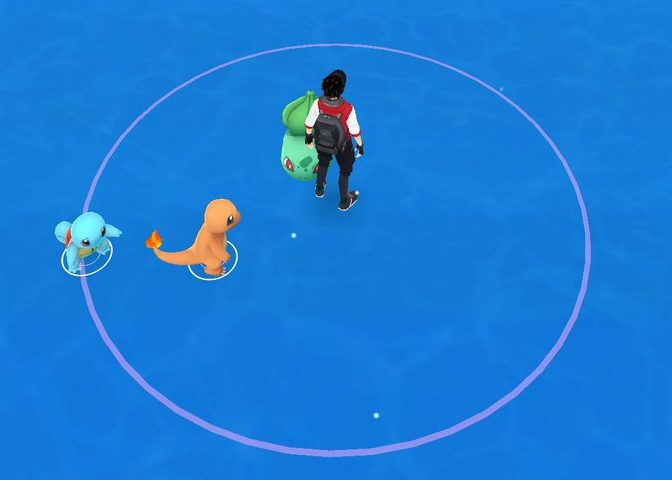
初期設定のところで軽く触れた、最初のポケモンをゲットする部分について、もう少し解説していきましょう。
3匹の中から選ぶ
チュートリアルが終わると、主人公の目の前にヒトカゲ、ゼニガメ、フシギダネの3匹が出現します。
そう、20年前の初代ポケモンで選べた最初の3匹と同じです。
この中からお供にしたいポケモンをタップし、画面が切り替わったらモンスターボールを投げてゲットしましょう。
適当に選ぶも良し、20年前最初にもらったポケモンを選ぶも良し、自由に決めてOKです。
ちなみに、この3匹はレアリティこそ高いものの、あとから野生のポケモンとして出てきますし、そこでゲットすることも可能です。
ゲームボーイの頃のように、残りの2匹は他のプレイヤーと交換しないと入手できないといったことはありませんので、安心して選んでみてください。
実はピカチュウを選べる裏ワザがある

さて、初代のポケモンには赤・緑・青(限定版)の他に、ピカチュウバージョン(黄色)が存在しました。
これは、当時放映を開始したポケモンのアニメで、主人公が何故かピッピではなくピカチュウを相棒に選んだことに合わせて発売されたもので、最初のポケモンとしてピカチュウを選べるようになっていました。
それ故かはわかりませんが、実はポケモンGOでも最初のポケモンとしてピカチュウを選べる裏ワザが存在しますので、ご紹介しましょう。
ピカチュウを選ぶ方法
- チュートリアルを進め、最初の3匹(ヒトカゲ、ゼニガメ、フシギダネ)を出現させる。
- この3匹いずれもゲットせず、歩く。
- 暫く歩いていると、画面にピカチュウが出現するので、それをタップしてゲットする。
非常に簡単な裏ワザなので、最初からピカチュウをゲットしたいという方は、是非試してみてください。
ステップ2:街を歩いてポケモンをゲットする

最初のポケモンをゲットしたら、次は実際に街に出てポケモンをゲットしてみましょう。
ゲームを起動させたまま街をブラブラしていると、端末がブルっと震えることがあります。
これがポケモン出現の合図です。
ポケモンゲットの仕方はこんな感じ。
ポケモンをゲットする方法
- マップ上に出てきたポケモンをタップ
- ゲット画面に移るので、画面をスワイプしてポケモンへモンスターボールを投げる。
- 無事ゲットできたら、「ポケモンゲットだぜ!」と決め台詞を叫ぶ。(お好みで)
ゲームボーイ時代と同様、モンスターボールの捕獲率はそこまで高くありません。
ゲットしたと思ったら、ポケモンがボールから出てきてしまう事もありますが、めげずにボールを投げ続けましょう。
なお、マップ上に出てきたポケモンは、タップしなくても一定時間その場に表示され続けます。
道を歩いている時などは、一旦立ち止まるなどして、周囲の安全を確保してからゆっくりゲットしましょう。
ステップ3:ポケストップで物資を補給する
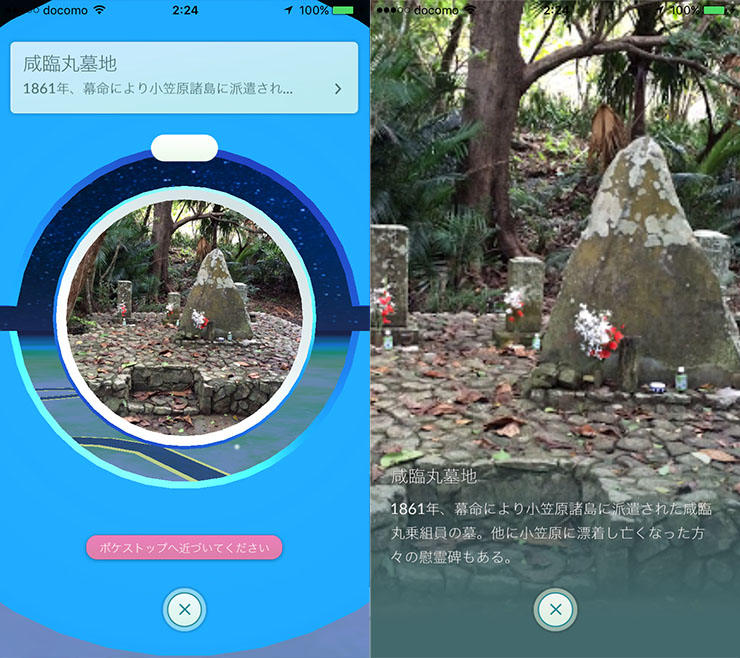
ポケモンをゲットする時に使うモンスターボールは、消耗品なので使えばどんどん減っていってしまいます。
アプリ内課金でそれを補うことも可能ですが、街中に設置された「ポケストップ」というチェックポイントへ行けば、無料で補給することができます。
このポケストップ、一度チェックインしても5分ほど経つと再度チェックイン可能になるので、実質無限に物資を補給することができます。
特にポケストップが密集しているエリアなら、順番にポケストップA→同B→同C→再びAといったように巡回することで、効率よく歩数と物資を獲得することができるのでお勧めです。
ステップ4:ジムに挑戦する
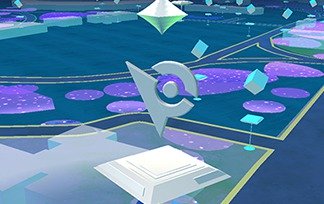
ポケモンをゲットする等、ゲーム内で一定の条件を達成するとプレイヤーにXPと呼ばれるポイントが溜まっていき、プレイヤーのレベルも上がっていきます。
そして、めでたくプレイヤーレベルが5に達すると、街中にあるポケモンジムを利用することができるようになります。
ジムは大きく分けてこの3種類があり、それぞれ出来ることがあります。
自分のチームのジム
ポケモンGOの世界には3つのカラーのチームがあり、プレイヤーはジムが使えるレベルに達すると、そのいずれかを選び所属することになります。(一度選んだチームは変更できません。)
この内、自分の選んだ色と同じチームが支配するジムでは、ポケモンのトレーニングをしたり、他チームからジムを防衛する為にポケモンを配置することができます。
まずは、この自分のチームのジムを利用して、手持ちのポケモンをトレーニングしていくのがお勧めです。
他のチームのジム
他のチームのジムでは、自分の手持ちポケモンから6匹を選び、そのジム所属のポケモンと対戦させることができます。
こちらが勝利するとそのジムの「名声」と呼ばれるポイントが低下し、これが0になるとジムを自分のチームに編入させることができます。
簡単に言うと、道場破りみたいなものですね。
無所属のジム
街を歩いていると、稀にポケモンが配置されていない無所属のジムを見付けることがあります。
そんな時は、自分のポケモンを配置することで、そのジムを自分のチームのジムにすることができます。
ステップ5:歩いてタマゴを孵化させる

ポケモンGOでは、ポケストップなどで「ポケモンのタマゴ」を貰えることがあります。
このタマゴを孵すには、「ふかそうち」や「むげんふかそうち」にセットして、規定の距離を歩けばOK。難しいことは何もありません。
また、タマゴからはレアリティの高いポケモンが出現することもあるので、積極的に孵化させたいところです。
とはいえ、そう簡単にいかないのも世の常。
タマゴが孵化する距離は画面で確認することができるのですが、最短の2kmのほかは5kmや10kmと結構な距離が必要です。
しかも、この距離が長いほどレアなポケモンが出やすくなっているようで……。
逆に、外回りのサラリーマンの方などは、あっという間に達成してしまうかもしれませんね。
ステップ6:ポケモンを強化・進化させる

今回のポケモンGOでは、ゲットしたポケモンがもっている「ほしのすな」と「アメ」を使ってポケモンを強化したり、進化させたりすることができます。
やり方
- モンスターボールアイコンをタップ
- ポケモンをタップ
- 強化や進化させたいポケモンをタップ
- ステータス画面に「進化」「強化」という項目があるので、どちらかを選ぶ。
- 進化しないポケモンは「強化」のみ表示されます。
注意点
- 「アメ」はポケモン毎に異なるので、例えばズバットのアメをフシギダネに使うといったことはできません。
- 「アメ」はポケモンをゲットした時と、博士に送った時に追加されます。
- 進化後の個体でも、「アメ」は進化前のものと共通です。(ヒジョンやピジョットに使うアメは、進化前と同じ「ポッポのアメ」です。)
ポケモンを強化したり進化させると、各ステータスが上昇し、ジムでのバトル時により戦いやすくなります。
ただし、序盤は強化も進化も効率が良くないので、ひたすらポケモンを集め、プレイヤーレベルを20辺りまで上げる事に努めましょう。
まとめ:前を向いて歩こう。車にぶつからないように。
というわけで、今回はポケモンGOの初期設定と基本的な遊び方について取り上げてみました。
特にゲームボーイ版以来ポケモンはご無沙汰という方は、全く新しいシステムや追加されたタイプなどに戸惑うことも多いかと思います。
とはいえ、今後も機能の改善や追加が予定されており、決してこれが完成形という訳ではありません。
これからどんどん面白くなっていくゲームだと思いますので、是非この夏から、始めてみては如何でしょうか?
なお、当たり前のことですが、街中を歩く時は歩きスマホはせず、きちんと前を向いて歩くようにしましょうね。
この記事と一緒によく読まれる記事
▶︎iPhone/iPad編ポケモンGOのダウンロード方法とできない原因とは?
▶︎ポケモンGOにおすすめのiPhoneモバイルバッテリー大容量ランキング!
▶︎遂に日本上陸!ポケモンGO プレイ前にゲットしたい便利なグッズ8選。





